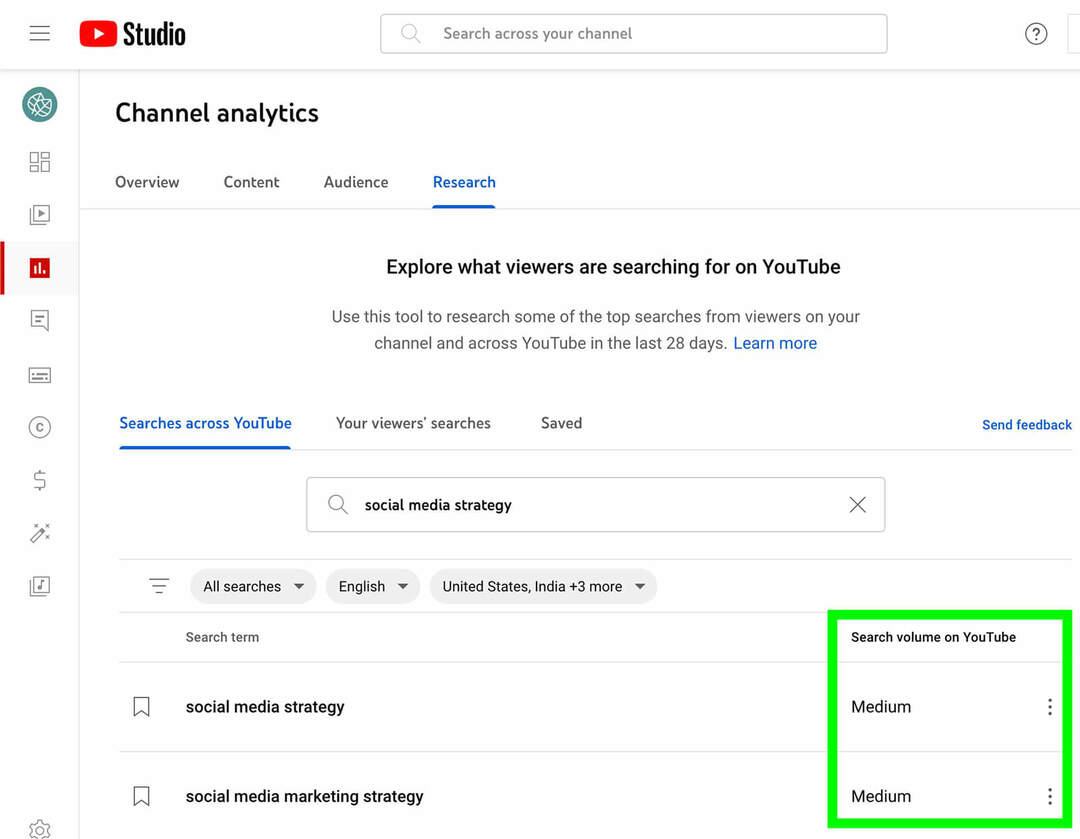Automatycznie wyczyść pamięć podręczną i historię programu Internet Explorer 9 lub 10 przy wyjściu
Prywatność Bezpieczeństwo / / March 17, 2020

Dzisiaj pokażę ci, jak wyczyścić pamięć podręczną przeglądarki, pliki tymczasowe, historię i pliki cookie za każdym razem, gdy zamykasz IE (Internet Explorer). Możesz to zrobić w większości nowoczesnych przeglądarek w tym Firefox; jednak w IE jest to jeszcze łatwiejsze. Oto jak to robisz.
Jak automatycznie wyczyścić pliki tymczasowe IE9 w przeglądarce zamknij
Otwórz Internet Explorer 7, kliknij Narzędzia, Opcje internetowe
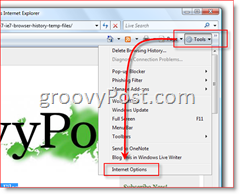
Kliknij kartę Zaawansowane, przewiń w dół i zaznacz pole Opróżnij folder tymczasowych plików internetowych, gdy przeglądarka jest zamknięta
Kliknij OK i już jesteś GOTOWY!
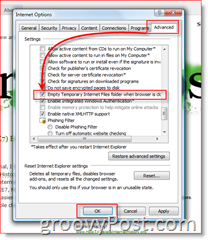
Możliwe jest również usunięcie wszystkich plików historii przeglądarki, plików cookie, plików tymczasowych itp. za pomocą jednego z poniższych poleceń:
Usuń tymczasowe pliki internetowe:
- RunDll32.exe InetCpl.cpl, ClearMyTracksByProcess 8
Usuń ciasteczka:
- RunDll32.exe InetCpl.cpl, ClearMyTracksByProcess 2
Usuń historię:
- RunDll32.exe InetCpl.cpl, ClearMyTracksByProcess 1
Usuń dane formularza:
- RunDll32.exe InetCpl.cpl, ClearMyTracksByProcess 16
Usuń hasła:
- RunDll32.exe InetCpl.cpl, ClearMyTracksByProcess 32
Usuń wszystko
- RunDll32.exe InetCpl.cpl, ClearMyTracksByProcess 255
Usuń wszystko (Usuń także pliki i ustawienia zapisane przez dodatki)
- RunDll32.exe InetCpl.cpl, ClearMyTracksByProcess 4351
Teraz możesz uruchomić te polecenia z linii CMD lub z okna Start, Rozpocznij wyszukiwanie Uruchom w Vista LUB, jeszcze lepiej z pliku wsadowego. Plik wsadowy jest miłym akcentem, ponieważ możesz go utworzyć na pulpicie i klikać go do woli, bez konieczności pamiętania tutaj poleceń z groovyPost. Teraz rozumiem, że wszyscy wiedzą, jak skonfigurować plik wsadowy do wykonania kodu, ale jeśli potrzebujesz pomocy, spójrz na mój następny artykuł na Instrukcje: jak utworzyć plik wsadowy, aby usunąć historię przeglądarki i pliki tymczasowe przeglądarki IE7.